Skjermtid – råd til foreldre

Er du bekymret for hvor mye tid barnet ditt bruker på telefonen/nettbrettet/datamaskinen? Vi har satt sammen en veiledning for foreldre om råd og samtalepunkter med barnet ditt på skjermtid.
ytelsestesting
Hvor mye er for mye?
Når det gjelder tid på nettet, dessverre – det er ikke noe magisk tall, barn bruker enhetene og datamaskinene sine av mange forskjellige grunner – for å lære, leke og sosialisere. Ettersom digitale medier blir integrert i alle aspekter av dagliglivet, er det viktigere å tenke på hva barnet ditt gjør på nettet og hvem det gjør det med enn å vurdere vilkårlige regler om tid. Riktig mengde skjermtid kan avhenge av en rekke faktorer, inkludert alder og modenhet, hva slags innhold de bruker, læringsbehov og familierutinen din. Det er også nyttig å vurdere tid på nettet i sammenheng med deres generelle helse og velvære og sikre en sunn balanse online og offline.
Foreldre bør finne ut om barnet deres blir det produktiv versus passiv på nett. Lærer barnet ditt på nett, gjør lekser eller bruker de tiden på å bla gjennom sosiale medier? Internett kan være en fantastisk ressurs for barn og tenåringer, som lar dem lære, skape og vokse – men bare hvis de bruker det produktivt. Passiv bruk av internett, som å bla gjennom sosiale medier kan ha negative effekter på trivselen.
Nyttige tips
1. Avtal et klart sett med regler med barnet ditt om skjermtid i hjemmet. Snakk med barnet ditt om når du synes det er hensiktsmessig og upassende å bruke skjermer. Avtal tidspunkt for når skjermer er tillatt og ikke tillatt i hjemmet. For eksempel middagstid, leksetid og leggetid.
2. Gjør som du sier. Modelleringsatferd er DEN kraftigste måten du kan påvirke barnets atferd på.
3. Begrens bruken av datamaskiner/enheter på soverommet. Avhengig av alderen på barnet ditt kan det være lurt å sette et portforbud eller utestenge enheter fra soverommet helt.
4. Kjøp en vekkerklokke til barnets soverom og lad telefonene deres på rommet ditt om natten. Dette kan være en nyttig måte å gi dem en pause fra internett.
maskinskriftsdato
5. Velg en kveld i uken hvor du gjør en familieaktivitet sammen , enten det er filmkveld, spillkveld. Å gjøre aktiviteter sammen som en familie vil bidra til å implementere retningslinjer for skjermtid og tilby morsomme alternativer.
6. Bli med, hvorfor ikke sette av litt tid til å spille barnets favorittdataspill og oppdage nettverdenen sammen.
7. Prøv å ikke stole for mye på skjermer for å holde barna underholdt. Det kan være enkelt å oppmuntre barn til å ta opp nettbrettet eller spille et spill på datamaskinen for å holde dem opptatt. Dette forvirrer bare regler om skjermtid, prøv å holde deg til de avtalte reglene med barnet ditt og husk å gå foran med et godt eksempel.
8. Ikke ha skjermer alltid på i bakgrunnen. Slå av TV-er og datamaskiner når de ikke er i bruk, disse kan være distraherende for barn hvis de prøver å delta i en annen aktivitet.
9. Chat med barnet ditt om hva de gjør på nettet og oppmuntre dem til å bruke skjermtiden til læring og utdanning.
Apple Screen Time Manager
Hvis du bruker en Apple iOS iPhone eller iPad, kan du nå holde styr på skjermtiden din. Med de nye skjermtidsfunksjonene kan du overvåke og kontrollere følgende:
- iTunes & App Store-kjøp: Du kan angi et passord når du installerer eller sletter apper, og når du gjør kjøp i apper.
- Tillatte apper: Du kan slå av tilgang til apper som Mail, Safari, FaceTime, Camera, etc.
- Innholdsbegrensninger: Her har du muligheten til å begrense eksplisitt innhold i musikk/podcaster og nyheter, sette aldersgrenser for TV og filmer, og veldig viktig har du muligheten til kun å tillate alderstilpassede apper. Vær oppmerksom på at den digitale samtykkealderen er satt til 16 i Irland, noe som betyr at barn under 16 år ikke bør bruke sosiale medieplattformer uten samtykke fra foreldrene. Dette vil også hjelpe små barn fra å spille uegnede spill.
Brukere kan 'Del på tvers av enheter' , noe som betyr at disse kontrollene kan legges til andre enheter som er konfigurert med iCloud-kontoen din. Dette er en veldig viktig utvikling ettersom foreldre nå kan bruke disse funksjonene på sin egen enhet som et barn bruker, en familie-iPad eller en barneenhet som du har satt opp. De nye funksjonene lar også brukere overvåke hvor mye tid som brukes foran en skjerm, sette tidsbegrensninger på apper som spill eller sosiale medier, og sette en rekke begrensninger på enheten din.
De Nedetid funksjon er en veldig fin måte å sette av tid til andre aktiviteter, kanskje du har en bestemt middagstid eller leggetid, kanskje du vil planlegge mer familietid på kveldene. Denne innstillingen betyr at du kan stille inn start- og sluttid på telefonen og kun apper som du spesifikt tillater, for eksempel ‘Klokke’-appen, og samtaler er tilgjengelig under nedetid. Dette er en fin måte å gå foran med et godt eksempel, siden grenser som er satt på telefonen din kan deles på alle enhetene dine.
De App-grenser funksjonen lar deg begrense hvor lang tid du bruker bestemte apper. Hvis du legger til en tidsbegrensning for en app, vil den gi deg en påminnelse om at du har 5 minutter til før 'nedetid'. Når de fem minuttene er ute, er appen ikke lenger tilgjengelig. Dette er en nyttig måte å administrere skjermtid på tvers av ulike kategorier som: sosiale nettverk, spill, underholdning, kreativitet, etc.
java konverter heltall til streng
De Alltid tillatt funksjonen gir deg tilgang til apper selv om du bruker nedetid. Dette kan være nyttig for foreldre som vil at barna deres skal ha tilgang til visse apper som «Kart» eller «Meldinger» mens de begrenser andre.
Finn ut mer informasjon om disse funksjonene her: https://support.apple.com/en-ie/HT208982
Apple foreldrekontroll
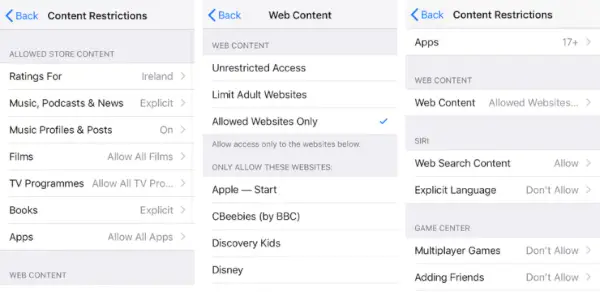
sorteringsarray i java
De Innhold og personvern funksjoner er spesielt nyttige for å sette opp foreldrekontroll og gjøre en enhet trygg for barn. Du kan angi en rekke begrensninger som:
Under Personvern-delen kan foreldre deaktivere en rekke forskjellige tjenester, for eksempel plassering, og sørge for at endringer i eventuelle innstillinger de har konfigurert, er beskyttet av et passord. For en mer detaljert forklaring av disse funksjonene, se: https://support.apple.com/en-ie/HT201304
Time Tracker på Instagram
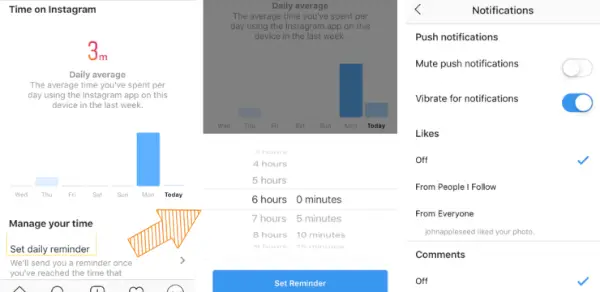
Instagram har introdusert verktøy for å hjelpe deg med å holde oversikt over bruken av sosiale medier.
Disse funksjonene er tilgjengelige i 'Innstillinger' og klikk deretter /Din aktivitet/.
Dette vil gjøre deg i stand til å spore hvor mye tid du bruker på det sosiale nettverket over en syv dagers periode, og gir deg et daglig gjennomsnitt.
Dashbordet, som også skal rulles ut på Facebook i Irland i nær fremtid, er designet for å gi deg mer kontroll over hvordan og hvorfor du bruker appen. Du kan overvåke hvor mye tid du bruker appen, og sette en daglig grense.
Du kan også dempe varsler slik at du bruker mindre tid på å sjekke appen.
